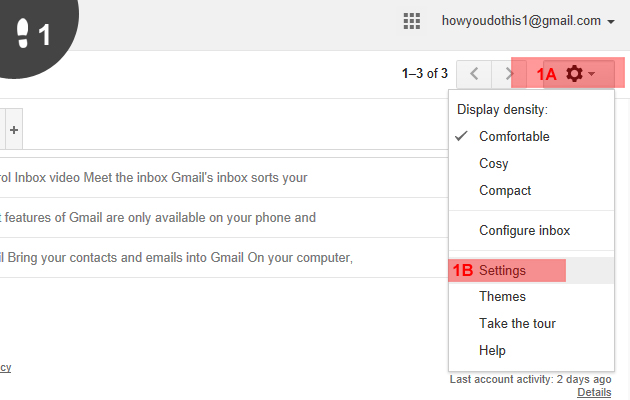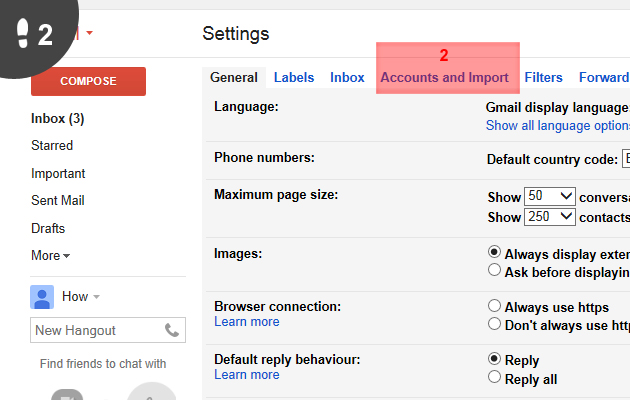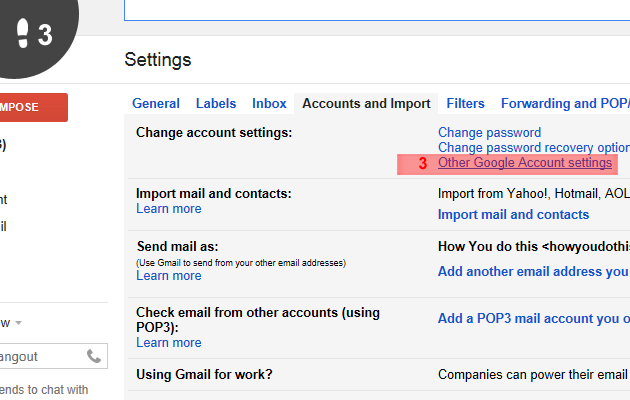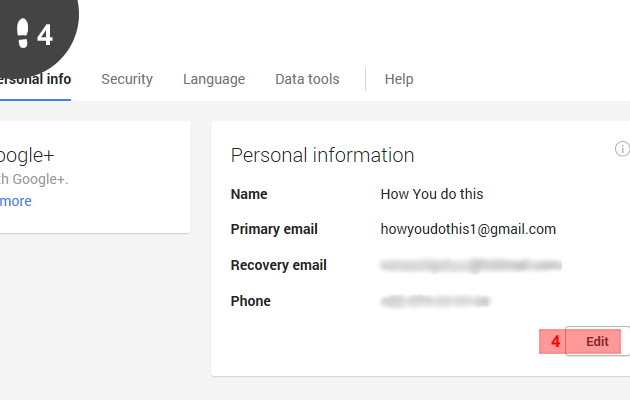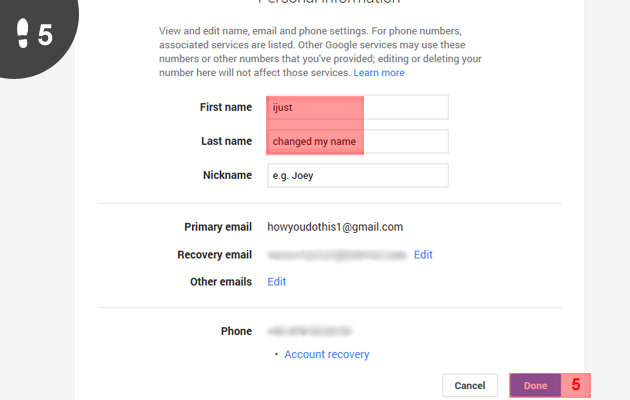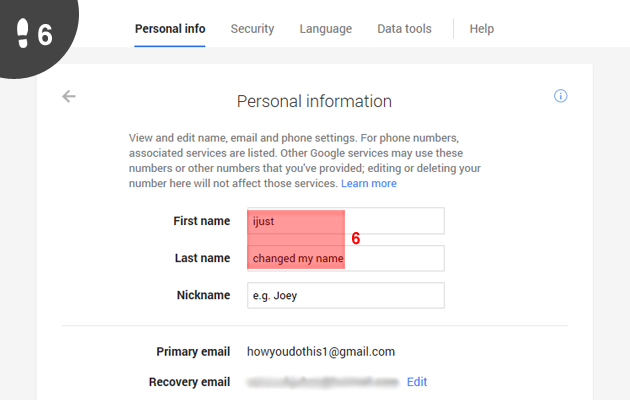Je naam is zichtbaar voor iedereen die een e-mail van jou ontvangt. Maar als je niet wilt dat ze je echte naam zien of als je gewoon de behoefte voelt om die te veranderen, kunnen we al meteen vertellen dat het wel degelijk mogelijk is. In dit voorbeeld zullen we onze naam te wijzigen van “How you do this” naar “ijust changed my name”. U kunt de stappen om uw naam in Gmail te wijzigen mee volgen met ons:
Stap 1
Log in op uw Gmail-inbox en klik op het tandwiel in de hoek. Daar kiest u ‘Instellingen’.
Stap 2
Kies het item “Account en importeren”.
Stap 3
Dan kiezen we ‘Andere Google-account instellingen’.
Stap 4
In de persoonlijke info tab zien we direct onze naam. We klikken op de knop ‘Bewerken’ eronder.
Stap 5
We kiezen een nieuw voornaam (ijust) en achternaam (changed my name) en klikken op ‘Gereed’. De naam is nu veranderd.
Stap 6
We zien meteen in de Persoonlijke informatie pagina dat onze naam is gewijzigd.
Laatste berichten van Johan (toon alles)
- Review: Philips Ambilight The One TV - 30 juni, 2024
- Wat betekent rave party? - 1 januari, 2024
- Wat betekent de uitdrukking de plaat poetsen? - 1 januari, 2024
- Wat betekent Slay? - 1 januari, 2024
- Wat betekent Woke? - 1 januari, 2024